
推荐阅读:
java喵:6大面试技能树:JAVA基础+JVM+算法+数据库+计算机网络+操作系统zhuanlan.zhihu.com

现在很多公司项目部署都是采用K8S docker容器方式,出门面试被问的概率极大,如果被面试官问docker相关知识点直接懵逼,那么基本就是被pass了,除非其他方面技术过硬。所以这种相对前沿的技术,就算达不到精通的程度,起码还是要了解基础理论和操作
一.安装docker
Docker要求运行在Centos 7上,要求系统为64位,系统内核版本3.10以上
- uname -an 查看当前系统版本
- yum -y install docker 下载安装docker
- service docker start 启动docker服务
- docker version 检查docker是否安装成功
当看到下图的信息,就是表示本机docker已经安装成功,很简单
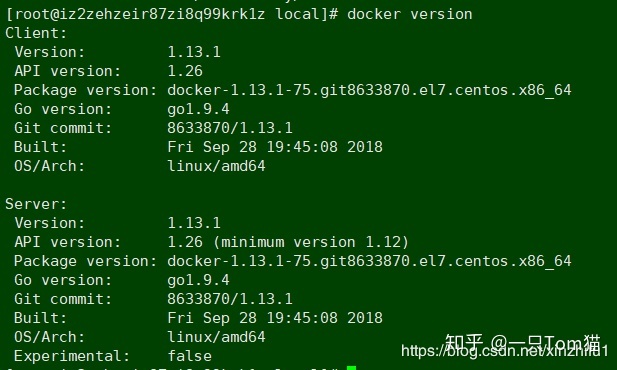
二.镜像操作
创建容器要以镜像为基础,所以先讲下docker镜像的操作
搜索镜像
docker images ll 查看下本机的是否已经有了镜像
目前机器里还没有镜像,去Docker Hub下载(镜像还可自定义,这里就不细说了)
docker search java ,还能指定具体的版本进行下载,
例如:docker search Ubuntu:1.2.5.4,可以进行搜docker Hub 会列出很多镜像
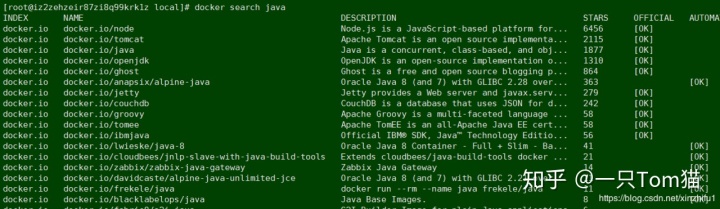
下载镜像
docker pull http://docker.io/nginx 进行下载
下载到本地的镜像要比docker Hub上搜索出来的要大,因为下载过程中自动解压了,在查看镜像列表就有了刚才下载的镜像
列表包含了仓库名,版本标签,镜像ID,创建时间以及所占用的空间

删除镜像
删除没用的镜像docker rmi 镜像id
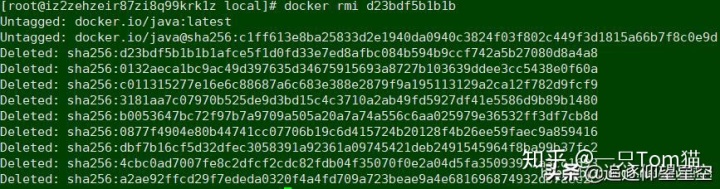
三.容器的操作
前边我们已经下载好了Nginx的镜像,接下来我们就创建一个只有Nginx应用的容器
docker run -i -t <IMAGE_ID> /bin/bash
-i:标准输入给容器 -t:分配一个虚拟终端 /bin/bash:执行bash脚本
docker run -idt --name container_nginx -p 8080:80 docker.io/nginx复制代码启动一个使用镜像http://docker.io/nginx,名字container_nginx的容器,-p 8080:80表示将容器的80端口映射到主机的8080端口,这样我们只要访问主机的8080端口就可以访问到容器的服务了。
注意:name前面是两个-, 端口前面有-p, http://docker.io/nginx是镜像名,8080是主机的端口,80是Nginx应用的端口
主机上的一个端口只能映射一个容器端口,不可以多个容器端口对应一个主机端口(如果容器安装的centos类的系统,那么容器端口随便设定,但如果容器内只是单纯的应用,那么容器端口要是应用自身的端口)

这样我们就创建并启动了一个容器!
exit 退出容器
docker ps 查看运行中的容器
docker ps -a 查看运行中和非运行中的所有容器
docker exec -it container_nginx /bin/bash 进入容器
如果容器还未启动 执行docker start container_nginx
进入容器后启动Nginx
whereis nginx 找Nginx的启动目录
[root@iz2zehzeir87zi8q99krk1z ~]# docker start container_nginxcontainer_nginx[root@iz2zehzeir87zi8q99krk1z ~]# docker exec -it container_nginx /bin/bashroot@84683e425116:/# whereis nginxnginx: /usr/sbin/nginx /usr/lib/nginx /etc/nginx /usr/share/nginxroot@84683e425116:/# /usr/sbin/nginx 复制代码此时在浏览器访问 http://51.110.218.9:8080/ 就可以直接访问容器内的Nginx
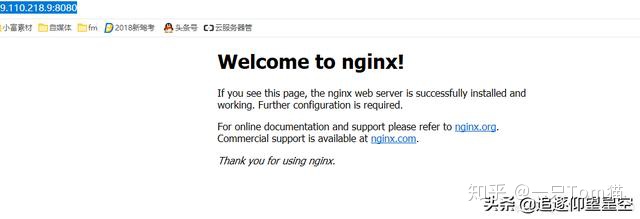
如果访问不成功,可能是主机端口的防火墙开着,执行下边的命令关闭
/ sbin / iptables -I INPUT -p tcp --dport 8080 -j ACCEPT复制代码由于我用的阿里云服务器,所以需要在阿里云把8080端口开放
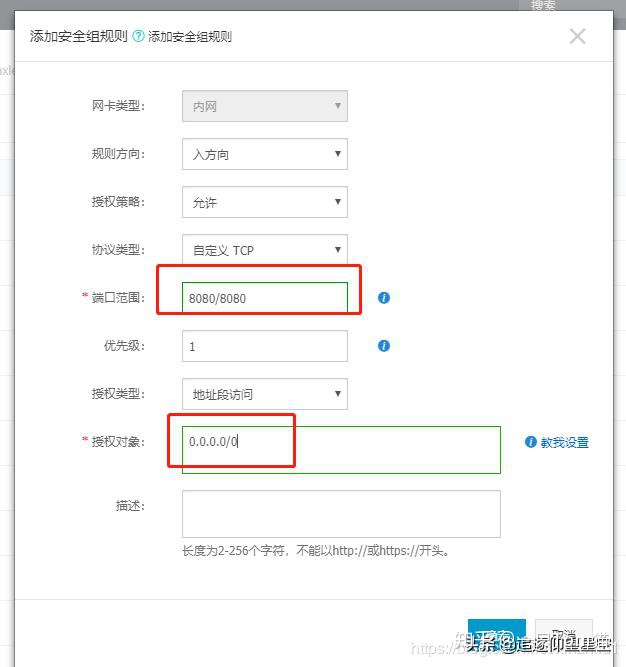
删除容器
容器删除之前先将容器停止
docker stop container_nginx 或者是容器的id
docker rm -f container_nginx 容器删除
docker start 与 docker run 的区别
docker start name 启动一个已经创建的容器
docker run 创建并启动一个容器
docker run 命令其实是 docker create 和 docker start 的命令组合,先执行docker create 创建一个容器 再接着docker start启动
主机和容器文件相互复制
从主机复制到容器 sudo docker cp host_path containerID:container_path从容器复制到主机 sudo docker cp containerID:container_path host_path复制代码请注意,以上这两个命令都是在主机中执行的,不能再容器中执行
docker cp container_nginx:/usr/local/xin.txt /usr/local/software/ 容器向主机复制文件docker cp /usr/local/xinzhifu.txt container_nginx:/usr/local/ 主机向容器复制文件复制代码这样一个基础的docker容器就创建完了 。。。。。。。。。。。。
反过来大家再看一看docker的容器与镜像的区别 http://www.cnblogs.com/linjiaxin/p…
那么其实镜像与容器的本质区别并不大,那么镜像可以生成容器 ,容器是否可以做成镜像呢?
docket commit container_nginx image_nginx:v1复制代码
container_nginx 容器名
image_nginx:v1 自己起一个镜像的名字:版本号
这样做有什么好处呢?
例如:A、B两台机器都想安装redis,A机器上创建容器并在容器中做好redis的一切配置,让后将这个容器docker commit 成镜像image_redis,B机器也想要安装redis,直接用镜像image_redis创建容器就行了,docker就是做这样一劳永逸的事情。
而且传统方式得在每台机器上安装配置redis非常麻烦
四.镜像的导入与导出
镜像压缩打包 (主机上进行操作),有两种方式 docker save 与 docker load 和 docker export 与 docker import
docker save nginx | gzip > nginx_xin_image.tar.gz 将现有的镜像压缩打包docker load -i nginx_xin_image.tar.gz 压缩的镜像解压docker images 进行查看复制代码docker save 是直接将镜像进行打包 docker save <镜像名>或<镜像id>
docker export container_nginx> nginx_image.tar cat nginx_image.tar | sudo docker import - nginx_image:import复制代码docker export 是直接将容器进行打包 docker export <容器名>或<容器id>
需要注意两种方法配套的,切不可混用。虽然导入导出时没问题,但是在创建容器时候会报错
如果使用import导入save产生的文件,虽然导入不提示错误,但是启动容器时会提示失败,
会出现类似"docker: Error response from daemon: Container command not found or does not exist"的错误。
类似,使用load载入export产生的文件,也会出现问题。
先写到这,文章略显粗糙,希望对您有一点用,学无止境加油!
作者:程序员内点事
链接:https://juejin.im/post/5e38e60d6fb9a07c9f3fcaed
来源:掘金
著作权归作者所有。商业转载请联系作者获得授权,非商业转载请注明出处。

)







)









